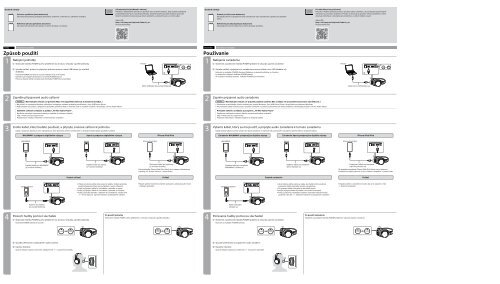Sony MDR-1ADAC - MDR-1ADAC Guide de mise en route Tchèque
Sony MDR-1ADAC - MDR-1ADAC Guide de mise en route Tchèque
Sony MDR-1ADAC - MDR-1ADAC Guide de mise en route Tchèque
Create successful ePaper yourself
Turn your PDF publications into a flip-book with our unique Google optimized e-Paper software.
Dodané návody<br />
Průvodce spuštěním (t<strong>en</strong>to dokum<strong>en</strong>t)<br />
Z<strong>de</strong> naleznete pokyny, jak připojit jednotku k zaříz<strong>en</strong>ím, a informace o základním ovládání.<br />
Refer<strong>en</strong>ční příručka (přilož<strong>en</strong>ý dokum<strong>en</strong>t)<br />
Z<strong>de</strong> naleznete bezpečnostní pokyny a technické údaje o produktu.<br />
Uživatelská příručka (Návod k obsluze)<br />
Přečtěte si Uživatelskou příručku na počítači nebo chytrém telefonu, když bu<strong>de</strong>te potřebovat<br />
podrobnější informace o používání jednotky. Uživatelská příručka také obsahuje průvodce<br />
řeš<strong>en</strong>ím problémů, který popisuje řeš<strong>en</strong>í problémů, se kterými byste se mohli setkat.<br />
Adres URL:<br />
http://rd1.sony.net/help/mdr/1adac/h_ce/<br />
Dvourozměrný kód:<br />
Dodané návody<br />
Úvodná príručka (t<strong>en</strong>to dokum<strong>en</strong>t)<br />
Obsahuje pokyny na pripoj<strong>en</strong>ie tohto zaria<strong>de</strong>nia k iným zaria<strong>de</strong>niam a pokyny na základné<br />
úkony.<br />
Refer<strong>en</strong>čná príručka (doplňujúci dokum<strong>en</strong>t)<br />
Obsahuje prev<strong>en</strong>tívne opatr<strong>en</strong>ia a technické údaje produktu.<br />
Príručka (Návod na používanie)<br />
Príručku si môžete prečítať pomocou počítača alebo smartfónu, ak potrebujete podrobnejšie<br />
informácie o používaní zaria<strong>de</strong>nia. Príručku si obsahuje aj príručku rieš<strong>en</strong>ia problémov, ktorá<br />
obsahuje informácie o odstraňovaní problémov, na ktoré môžete naraziť.<br />
Adres URL:<br />
http://rd1.sony.net/help/mdr/1adac/h_ce/<br />
Dvojrozmerný kód:<br />
Česky<br />
Způsob použití<br />
1<br />
Stereofonní sluchátka<br />
Nabíj<strong>en</strong>í jednotky<br />
Stisknutím tlačítka POWER a jeho přidrž<strong>en</strong>ím na zhruba 2 sekundy vypněte jednotku.<br />
Počítač<br />
Slov<strong>en</strong>sky<br />
1<br />
Stereofónne slúchadlá<br />
Používanie<br />
Nabíjanie zaria<strong>de</strong>nia<br />
Stlač<strong>en</strong>ím a podržaním tlačidla POWER približne 2 sekundy vypnite zaria<strong>de</strong>nie.<br />
Počítač<br />
Spusťte počítač, potom ho připojte k jednotce pomocí mikro USB kabelu (je součástí<br />
dodávky).<br />
Kontrolka POWER (červ<strong>en</strong>á) se rozsvítí. Nabíj<strong>en</strong>í trvá asi 4 hodiny.<br />
Jakmile bu<strong>de</strong> napáj<strong>en</strong>í dokonč<strong>en</strong>o, kontrolka POWER zhasne.<br />
Pokud se baterie řádně n<strong>en</strong>abíjí, bu<strong>de</strong> kontrolka POWER (červ<strong>en</strong>á) blikat.<br />
Zapnite počítač a pripojte ho k zaria<strong>de</strong>niu pomocou kábla micro USB (dodáva sa).<br />
Rozsvieti sa indikátor POWER (červ<strong>en</strong>ý). Nabíjanie sa dokončí približne za 4 hodiny.<br />
Po dokonč<strong>en</strong>í nabíjania indikátor POWER zhasne.<br />
Ak sa batéria n<strong>en</strong>abíja správne, indikátor POWER (červ<strong>en</strong>ý) bliká.<br />
Mikro USB kabel (je součástí dodávky)<br />
Kábel micro USB (dodáva sa)<br />
2<br />
Zapněte připojované audio zaříz<strong>en</strong>í<br />
Počítač : Nainstalujte ovladač. (U počítačů Mac n<strong>en</strong>í zapotřebí stahovat a instalovat ovladač.)<br />
2<br />
Zapnite pripoj<strong>en</strong>é audio zaria<strong>de</strong>nie<br />
Počítač : Nainštalujte ovládač. (V prípa<strong>de</strong> použitia systému Mac ovládač nie je potrebné prevziať a nainštalovať.)<br />
• Na počítači se systémem Windows stáhněte a nainstalujte software ovladače pro Windows „<strong>Sony</strong> USB Device Driver“.<br />
• Pokud bu<strong>de</strong>te na počítači s připoj<strong>en</strong>ou jednotkou přehrávat data ve formátu Zvuk ve vysokém rozliš<strong>en</strong>í, nainstalujte „Hi-Res Audio Player“.<br />
• Prevezmite a nainštalujte softvér ovládača pre systém Windows „<strong>Sony</strong> USB Device Driver“ do počítača so systémom Windows.<br />
• Ak prehrávate údaje formátu Zvuk s vysokým rozlíš<strong>en</strong>ím v počítači prostredníctvom tohto zaria<strong>de</strong>nia, nainštalujte program „Hi-Res Audio Player“.<br />
Stáhněte software ovladače a aplikaci „Hi-Res Audio Player“.<br />
Navštivte následující internetové stránky a stáhněte si software ovladače.<br />
http://www.sony.eu/support/dna<br />
Podrobnosti k instalaci naleznete na internetových stránkách.<br />
Prevzatie softvéru ovládača a programu „Hi-Res Audio Player“<br />
Prejdite na nasledujúcu webovú lokalitu a prevezmite softvér ovládača.<br />
http://www.sony.eu/support/dna<br />
Podrobné informácie o inštalácii náj<strong>de</strong>te na webovej lokalite.<br />
3<br />
Zvolte kabel, který bu<strong>de</strong>te používat, a připojte zvukové zaříz<strong>en</strong>í k jednotce<br />
Každý z dodaných kabelů je urč<strong>en</strong> výhradně pro dané konkrétní zaříz<strong>en</strong>í. Zvolte je<strong>de</strong>n z dodaných kabelů podle použitého zaříz<strong>en</strong>í.<br />
3<br />
Vyberte kábel, ktorý sa má použiť, a pripojte audio zaria<strong>de</strong>nie k tomuto zaria<strong>de</strong>niu<br />
Každý dodaný kábel je urč<strong>en</strong>ý výlučne pre dané zaria<strong>de</strong>nie. V závislosti od používaného zaria<strong>de</strong>nia vyberte je<strong>de</strong>n z dodaných káblov.<br />
WALKMAN® s podporou digitálního výstupu<br />
Xperia s podporou digitálního výstupu<br />
iPhone/iPad/iPod<br />
Zaria<strong>de</strong>nie WALKMAN® podporujúce digitálny výstup<br />
Zaria<strong>de</strong>nie Xperia podporujúce digitálny výstup<br />
iPhone/iPad/iPod<br />
WALKMAN®<br />
Xperia<br />
iPhone/iPad/iPod<br />
WALKMAN®<br />
Xperia<br />
iPhone/iPad/iPod<br />
Digitální kabel pro WALKMAN®<br />
(je součástí dodávky)<br />
Digitální kabel pro Xperia<br />
(je součástí dodávky)<br />
Připojovací kabel pro Lightning<br />
(je součástí dodávky)<br />
Pokud připojíte iPhone/iPad/iPod, který n<strong>en</strong>í vybav<strong>en</strong>ý konektorem<br />
Lighting, viz „Ostatní zaříz<strong>en</strong>í“ v tomto kroku.<br />
Digitálny kábel pre zaria<strong>de</strong>nie<br />
WALKMAN® (dodáva sa)<br />
Digitálny kábel pre zaria<strong>de</strong>nie<br />
Xperia (dodáva sa)<br />
Prepojovací kábel pre pripoj<strong>en</strong>ie<br />
Lightning (dodáva sa)<br />
Ak pripájate zaria<strong>de</strong>nie iPhone/iPad/iPod, ktoré nie je vybav<strong>en</strong>é<br />
konektorom Lighting pozrite si časť „Ostatné zaria<strong>de</strong>nia“ v tomto kroku.<br />
Ostatní zaříz<strong>en</strong>í<br />
Počítač<br />
Ostatné zaria<strong>de</strong>nia<br />
Počítač<br />
Ostatní zaříz<strong>en</strong>í<br />
• Pokud je baterie vybitá nebo pokud ji nabíjíte, můžete jednotku<br />
použít připoj<strong>en</strong>ím kabelu ke sluchátkům k audio zaříz<strong>en</strong>ím.<br />
• Když je připoj<strong>en</strong>ý kabel ke sluchátkům, jednotka se vypne.<br />
• Když je připoj<strong>en</strong>ý kabel ke sluchátkům, jednotka se nezapne.<br />
• Když používáte jednotku s kabelem ke sluchátkům, ovladač VOL<br />
+/– n<strong>en</strong>í k dispozici. Upravte hlasitost na připoj<strong>en</strong>ém zaříz<strong>en</strong>í.<br />
Připojte počítač k jednotce stejným postupem, jaký byl použit v části<br />
„1 Nabíj<strong>en</strong>í jednotky“.<br />
Ostatné zaria<strong>de</strong>nia<br />
• Ak je batéria vybitá alebo sa nabíja, slúchadlá možno používať<br />
pripoj<strong>en</strong>ím kábla slúchadiel k audio zaria<strong>de</strong>niam.<br />
• Po pripoj<strong>en</strong>í kábla slúchadiel sa slúchadlá vypnú.<br />
• Keď je pripoj<strong>en</strong>ý kábel slúchadiel, slúchadlá sa nezapnú.<br />
• Počas používania slúchadiel s káblom slúchadiel nebu<strong>de</strong> možné<br />
používať volič VOL +/–. Nastavte hlasitosť na pripoj<strong>en</strong>om zaria<strong>de</strong>ní.<br />
Prepojte počítač a zaria<strong>de</strong>nie rovnako ako je to opísané v časti<br />
„1 abíjanie zaria<strong>de</strong>nia“.<br />
Kabel ke sluchátkům<br />
(je součástí dodávky)<br />
Kábel slúchadiel<br />
(dodáva sa)<br />
4<br />
Poslech hudby pomocí sluchátek<br />
Stisknutím tlačítka POWER a jeho přidrž<strong>en</strong>ím na zhruba 2 sekundy zapněte jednotku.<br />
Kontrolka POWER (zel<strong>en</strong>á) se rozsvítí.<br />
Po použití jednotky<br />
Stisknutím tlačítka POWER a jeho přidrž<strong>en</strong>ím na zhruba 2 sekundy vypněte jednotku.<br />
4<br />
Počúvanie hudby pomocou slúchadiel<br />
Stlač<strong>en</strong>ím a podržaním tlačidla POWER približne 2 sekundy zapnite zaria<strong>de</strong>nie.<br />
Rozsvieti sa indikátor POWER (zel<strong>en</strong>ý).<br />
Po použití zaria<strong>de</strong>nia<br />
Stlač<strong>en</strong>ím a podržaním tlačidla POWER približne 2 sekundy vypnite zaria<strong>de</strong>nie.<br />
Spusťte přehrávání na připoj<strong>en</strong>ém audio zaříz<strong>en</strong>í.<br />
Spustite prehrávanie v pripoj<strong>en</strong>om audio zaria<strong>de</strong>ní.<br />
Upravte hlasitost.<br />
Nastavte hlasitosť.<br />
Upravte hlasitost pomocí otočného ovladače VOL +/– na pravém sluchátku.<br />
Upravte hlasitosť pomocou voliča VOL +/– na pravom slúchadle.